Parte 1: Perché l'app Outlook sul telefono si blocca?
Siete frustrati perché l'app Outlook continua a bloccarsi su Android? L'applicazione Outlook è una delle applicazioni Android più utili per rimanere in contatto con gli account di posta elettronica. Può agire come un manager personale per aiutarvi a gestire e conservare un gran numero di informazioni. Con l'applicazione Outlook è possibile inviare o ricevere e-mail, tenere traccia o prenotare appuntamenti e molto altro ancora.
Se outlook continua a bloccarsi sul telefono Android, non c'è da preoccuparsi. Questa guida vi aiuterà a sbarazzarvi di questo errore fornendo diverse soluzioni efficaci. Potete implementare uno qualsiasi dei metodi e vedere quale funziona per voi. Iniziamo a discutere le soluzioni senza perdere tempo.
Parte 2: Come risolvere gli arresti anomali dell'app Outlook negli smartphone?
Questa sezione include diversi metodi per risolvere il problema dell'arresto anomalo dell'applicazione Outlook sui dispositivi Android. Un'app è un software di terze parti che può bloccarsi per una serie di motivi. Quando si avvia l'applicazione Outlook, questa potrebbe non rispondere, chiudersi inaspettatamente o scomparire. Di seguito sono riportate le istruzioni passo-passo per risolvere il problema del crash dell'app Outlook.
Metodo 1: chiudere l'app Outlook e riavviarla
Se l'app Outlook smette di funzionare sul cellulare Android, la prima cosa da fare è riavviare il dispositivo. A questo punto è possibile iniziare a utilizzare l'applicazione e, se il problema persiste, è necessario interrompere forzatamente l'applicazione e riavviarla.
Chiuderà tutte le operazioni di Outlook in corso e avvierà l'applicazione da uno stato nuovo. È molto efficace per risolvere i problemi minori relativi all'applicazione Outlook per Android.
Non preoccupatevi, non perderete alcun dato quando interromperete e riaprirete l'applicazione. Ecco alcuni passaggi utili che vi guideranno su come forzare l'arresto dell'app:
Passo 1: Navigare e aprire l'applicazione Impostazioni sullo smartphone Android.
Passo 2: trovare e fare clic su Applicazioni e notifiche, quindi cercare Outlook.
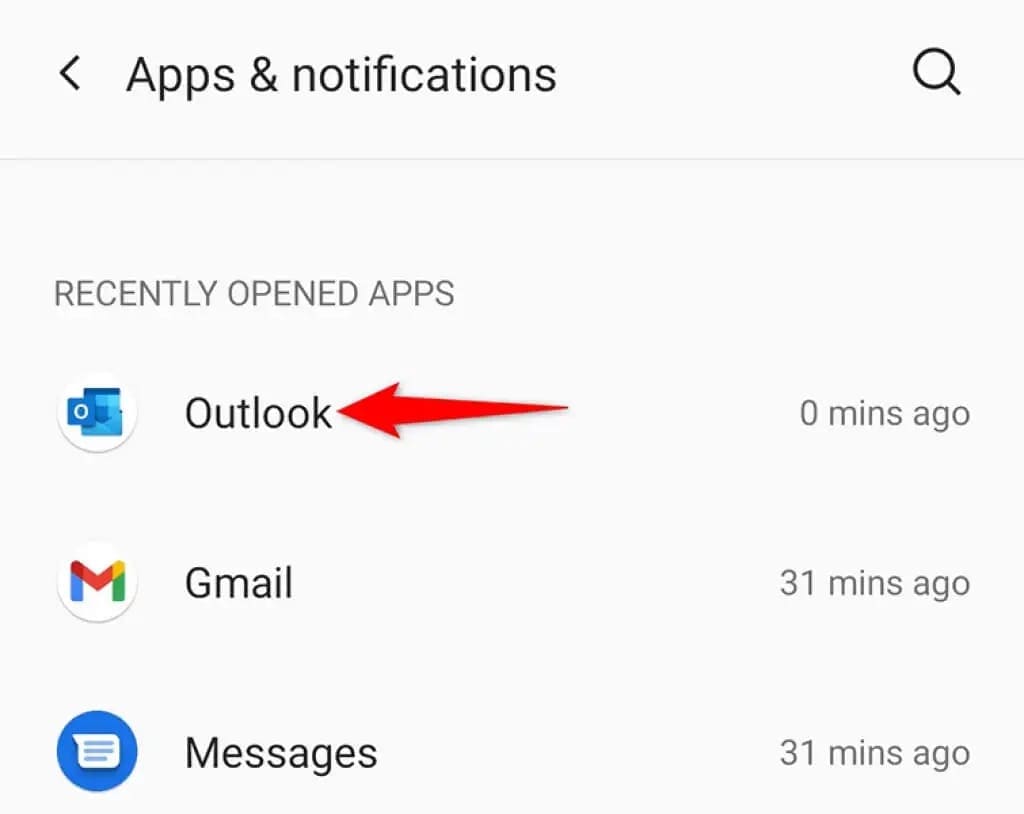
Passo 3: Fare clic su Outlook e selezionare l'opzione Arresto forzato.
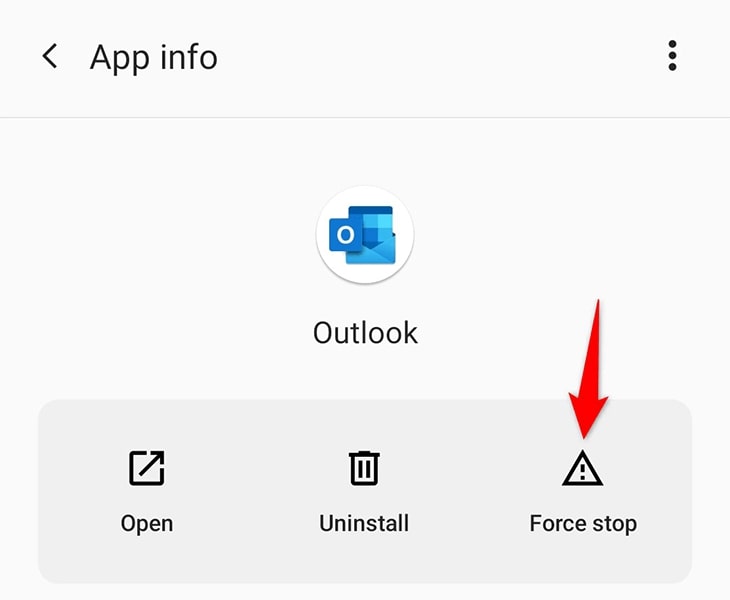
Passo 4: fare clic su OK nella casella visualizzata sullo schermo per confermare l'operazione.
Passo 5: ora l'applicazione Outlook è completamente chiusa e tutte le operazioni sono state interrotte.
Passo 6: cercare l'applicazione Outlook nell'App Drawer e toccare l'icona per rilanciarla.
Metodo 2: Cancellare la cache e i dati dell'applicazione Outlook
Quando si verifica un problema con un'applicazione, è molto probabile che i file di cache dell'applicazione siano responsabili. Outlook, come altre applicazioni, memorizza i file di cache sul telefono Android, il che a volte può essere problematico.
Fortunatamente, è possibile eliminare tutti questi file di cache e potenzialmente riparare l'applicazione Outlook. Questo non elimina i dati personali dall'applicazione.
Passo 1: toccare l'icona dell'app Impostazioni sul telefono Android.
Passo 2: andare su Applicazioni e notifiche e poi cliccare su Outlook.
Passo 3: toccare l'opzione Memoria e cache nella pagina dell'app Outlook.
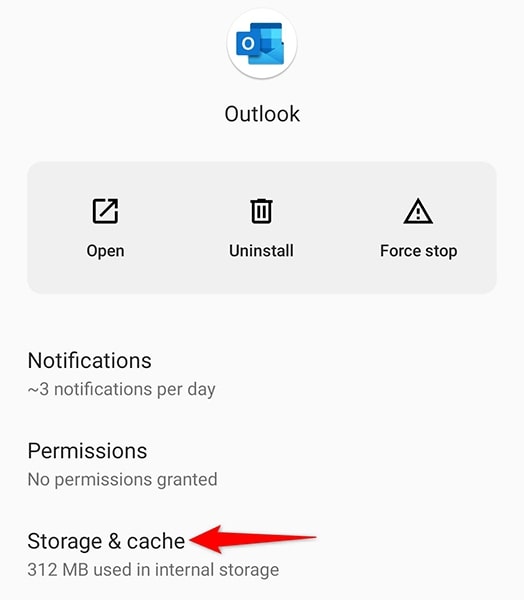
Passo 4: per cancellare la cache, è necessario fare clic su Cancella cache.
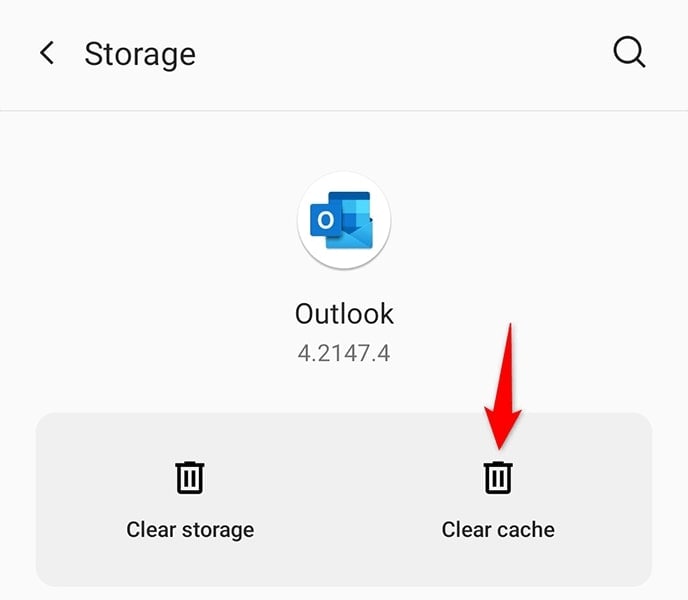
Passo 5: fare clic sul pulsante Chiudi.
Passo 6: aprire l'applicazione Outlook e vedere se funziona in modo ideale.
Metodo 3: Disinstallare l'applicazione Outlook
Se i problemi di Outlook persistono, potrebbe essere utile disinstallare e reinstallare l'applicazione Outlook sul telefono. Questo permette all'applicazione di creare tutti i suoi file principali da zero.
Quando si reinstalla Outlook, non si perde alcun messaggio di posta elettronica, ma è necessario disporre dei dati di accesso dell'account di posta elettronica per aggiungerlo all'applicazione.
Passo 1: Accedere al cassetto delle applicazioni del dispositivo e cercare Outlook.
Passo 2: Toccare e tenere premuto per alcuni secondi su Outlook e selezionare Disinstalla.
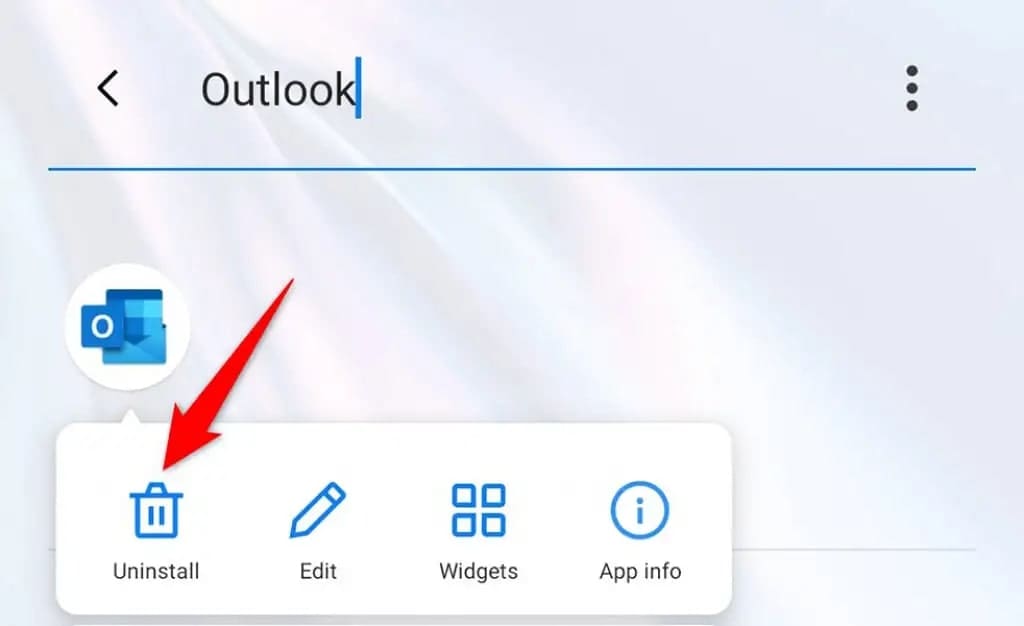
Passo 3: Selezionare OK nella finestra di richiesta per confermare la scelta.
Passo 4: per installare nuovamente l'applicazione, è necessario andare su Google Play Store e cercare Microsoft Outlook.
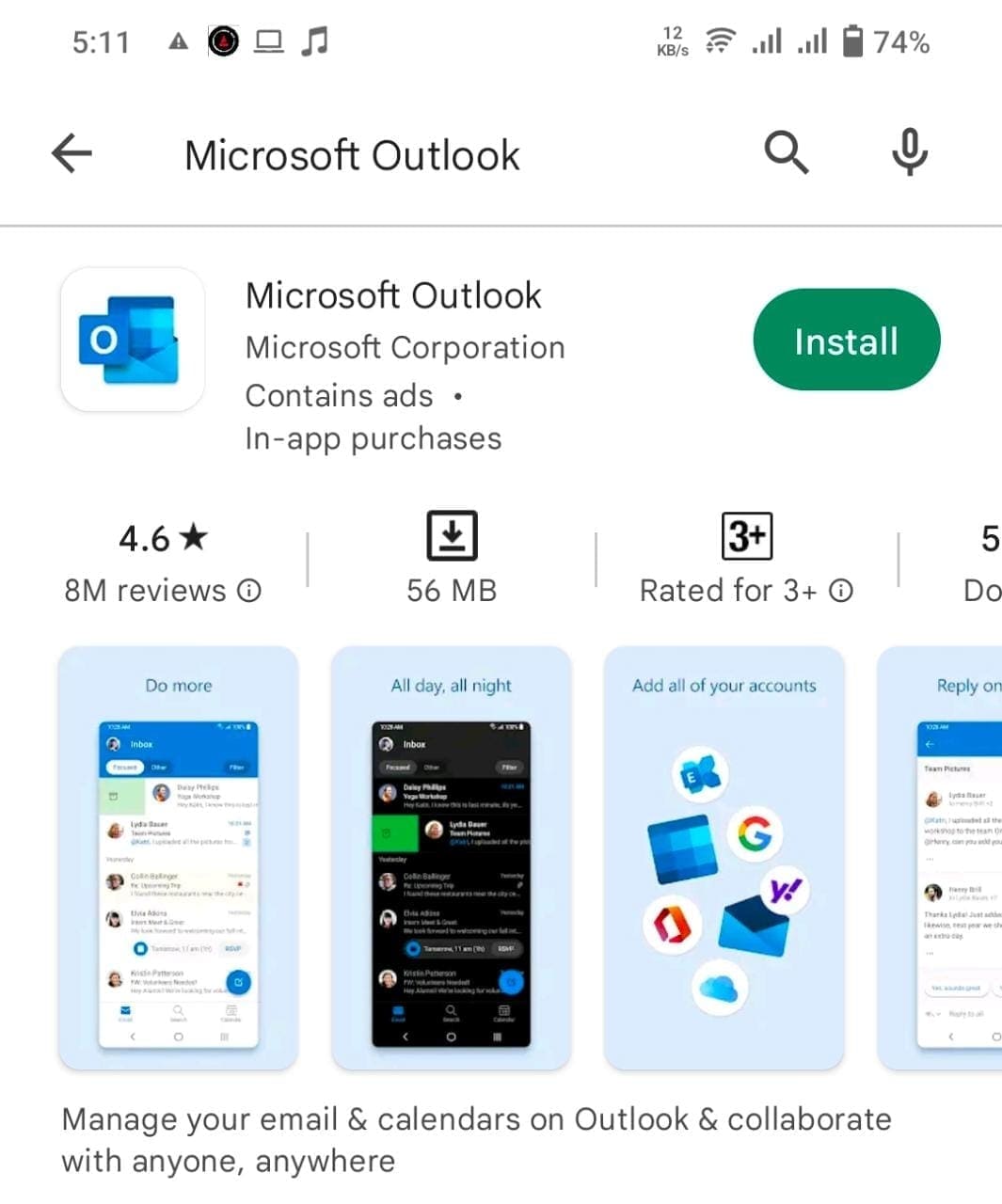
Passo 5: Cliccare su Installa per accedere all'applicazione sul dispositivo Android.
Passo 6: aprire l'applicazione Outlook ed effettuare l'accesso utilizzando il proprio indirizzo e-mail.
Metodo 4: aggiornare l'app di Outlook
A volte l'applicazione Outlook si blocca o smette di funzionare a causa della versione obsoleta in uso. È necessario aggiornare le app per non incorrere in problemi e per poter utilizzare le correzioni e le modifiche apportate dagli sviluppatori all'ultima versione dell'app.
Andare su Google Play Store e cercare l'applicazione Outlook. Se si sta utilizzando una versione obsoleta, verrà richiesto di aggiornare l'applicazione. Cliccate su Aggiorna e attendete che l'applicazione scarichi la nuova versione.
Metodo 5: rimuovere l'account e-mail
Se il problema del crash dell'app Outlook si verifica costantemente sul vostro smartphone Android, dovreste rimuovere il vostro indirizzo e-mail e accedere nuovamente. Microsoft Outlook consente di reimpostare l'account di posta elettronica in caso di problemi di questo tipo. Inoltre, se ci si accorge che l'applicazione non sincronizza le e-mail, vale la pena optare per questa opzione.
Per questa procedura, è necessario avviare l'applicazione Microsoft Outlook sul telefono cellulare.
Passo 1: aprire l'applicazione Outlook sul telefono Android.
Passo 2: nell'angolo in alto a sinistra, toccare l'icona del profilo.
![]()
Passo 3: selezionare l'icona dell'ingranaggio nell'angolo in basso a sinistra dello schermo.
![]()
Passo 4: Scegliere l'account di posta elettronica visualizzato nella parte superiore dello schermo.
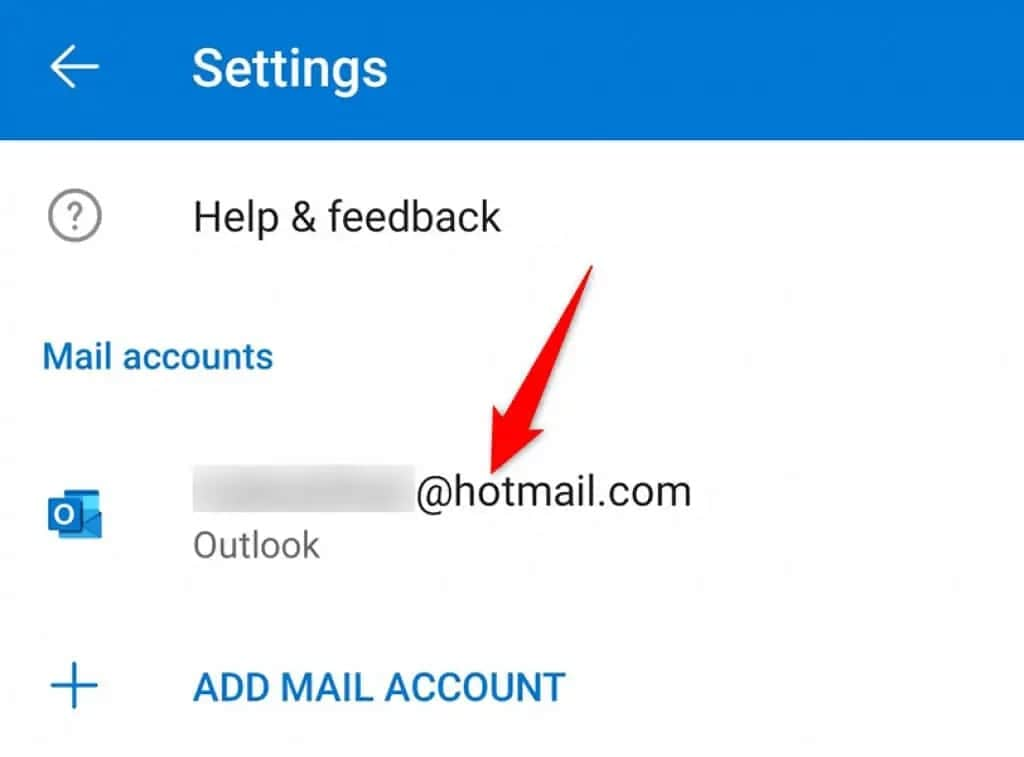
Passo 5: Scorrere fino in fondo e toccare l'opzione Ripristina account.
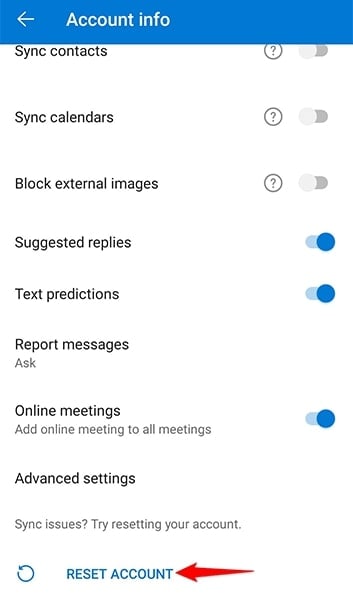
Passo 6: ora toccare il pulsante Continua per confermare la scelta.
Metodo 6: Controllare l'aggiornamento del sistema per il dispositivo iOS
Un altro fattore che potrebbe causare l'arresto anomalo o la mancata risposta dell'app Outlook è una versione iOS non aggiornata del dispositivo. Verificate regolarmente la presenza di nuovi aggiornamenti per il vostro dispositivo iOS.
Non preoccupatevi perché le impostazioni e i dati del vostro dispositivo vengono conservati; tuttavia, dovreste creare un backup del vostro dispositivo iOS prima di eseguire l'aggiornamento del sistema, nel caso in cui la nuova versione non funzioni o causi problemi al vostro dispositivo.
Passo 1: individuare l'icona dell'app Impostazioni sul dispositivo iOS e fare clic su di essa.
Passo 2: Toccare Generale dall'elenco delle opzioni.
Passo 3: Fare clic sull'opzione Aggiornamento software.
Passo 4: il dispositivo verificherà la presenza di eventuali versioni più recenti disponibili.
Si deve fare clic sul pulsanteScaricare e installareper aggiornare il sistema alla versione più recente. Ora bisogna aspettare che il sistema venga aggiornato completamente.
Passo 5: riavviare il sistema e avviare nuovamente l'applicazione Outlook per verificare se funziona correttamente.
Metodo 7: chiedere aiuto all'assistenza di Outlook
Se Outlook continua a bloccarsi anche dopo aver implementato tutti i metodi sopra descritti, è necessario contattare il team di assistenza e supporto di Microsoft Outlook. Solo il team è in grado di individuare e comunicare il motivo per cui outlook continua a bloccarsi sul telefono Android.
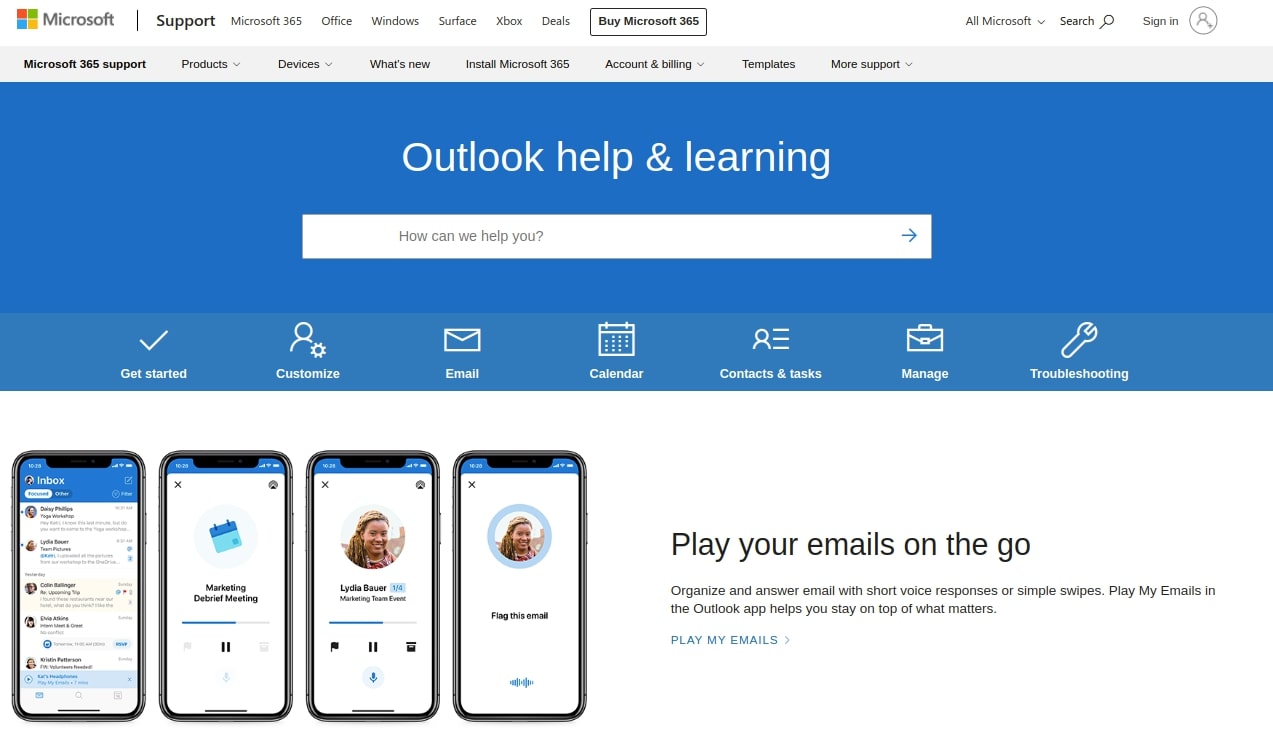
Per contattare il team di assistenza di Microsoft Outlook è necessario seguire la procedura indicata di seguito:
Passo 1: trovare l'applicazione Outlook mobile nel cassetto delle applicazioni e toccarla per aprirla.
Passo 2: toccare la foto del profilo per visualizzare ulteriori opzioni
Passo 3: ora, nella parte sinistra dello schermo, toccare l'icona del punto interrogativo.
Passo 4: sotto la voce Aiuto e feedback, fare clic su Assistenza clienti.
Bonus: Come riparare le e-mail di Outlook sul desktop?
Se non avete trovato alcuna soluzione e non siete ancora in grado di aprire le e-mail sull'applicazione, è possibile che i file e-mail siano danneggiati o corrotti. In questo caso, è necessario pensare alla riparazione dei file di dati. È possibile riparare le e-mail su un desktop con l'aiuto di uno strumento di riparazione. Wondershare Repairit for Email è uno dei migliori software in grado di riparare le e-mail corrotte o danneggiate in più lotti.
Ecco alcune caratteristiche degne di nota di Wondershare Repairit for email:

-
Riparare i file PST e OST danneggiati in Outlook in tutti gli scenari di corruzione delle E-mail, come ad esempio arresti anomali del disco rigido & settori difettosi, attacchi di virus & Trojan, corruzione & malfunzionamenti di Outlook, procedure di spegnimento improprie, ecc.
-
Ripristinare le E-mail di Outlook eliminate da parecchio tempo ed estrarre i messaggi di E-mail, le cartelle, i calendari, ecc. in pochi secondi.
-
Riparare le E-mail corrotte e ripristinare quelle eliminate con un'altissima percentuale di successo.
-
Riparare le e-mail in lotti senza limiti di dimensione e supportarne l'anteprima prima di salvarle.
-
Compatibile con Windows 7/8/8.1/10/11, Windows Server 2012/2016/2019 e MacOS X 10.11~ MacOS 12 (Monterey).
Inoltre, non sono necessarie competenze tecniche per riparare i file OST/PST utilizzando questo programma. Sono sufficienti 3 passaggi per riparare le e-mail di Outlook danneggiate o corrotte. Pertanto, è necessario provare a riparare i messaggi di posta elettronica se uno dei metodi sopra descritti non funziona e non si è in grado di aprire i messaggi di posta elettronica nell'applicazione Outlook.
Letture correlate:
1. Risolvere il problema dell'aggiornamento automatico di Outlook
Conclusione
Microsoft Outlook è un gestore di e-mail e informazioni molto utile, importante per le aziende e i privati. Questa applicazione possiede numerose caratteristiche, tra cui la gestione di calendari, l'archiviazione di rubriche, l'invio e la ricezione di e-mail e molte altre attività. Ma molte persone si trovano ad affrontare il problema dell'arresto anomalo di Outlook su Android a causa di diverse cause.
Se anche voi avete problemi di questo tipo, potete utilizzare uno dei metodi sopra citati e vedere quale funziona per voi. Chi ha ancora dubbi o domande può inviarci subito un messaggio.
 100% sicuro e download gratuito
100% sicuro e download gratuito
